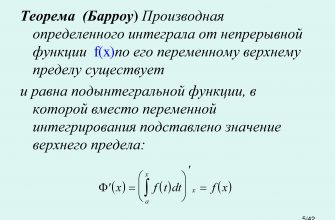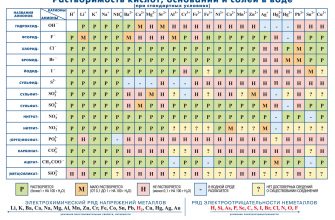Что такое рамка для курсовой
Рамка для курсовой (или штамп) — это основная надпись для чертежей и схем, в которой имеются графы для заполнения необходимыми данными.
Для разных страниц существуют свои виды рамок, например, для титульного листа и для страниц с текстом, для страниц с чертежами рамки будут разные.
Регламентируется оформление рамки ГОСТом 2.301-68. Перед тем, как рисовать рамку самостоятельно или использовать скачанную, изучите ГОСТ или требования методички.
Способы оформления рамок
- рамки оформляют вручную при помощи линейки, карандаша и специального трафарета, если вы всю работу пишите вручную. В некоторых технических вузах такое требование сохраняется для ряда специальностей;
- рамки для формата А4 и больше рисуются при помощи AutoCAD или другого векторного редактора. В этом случае рисуется рамка, распечатываются листы Word с этой рамкой, а потом на них распечатывается сама работа;
- для листов формата А3 рамки выполняются в специальных программах;
- в Word можно нарисовать рамку для формата А4;
- можно скачать готовые шаблоны из интернета.
Как создать рамку в Word
В Word можно создать рамку меньше, чем за 10 минут. Отдельно создается рамка для титульного листа и отдельно для остальной работы. Информация, которой заполняют рамку, также отличается.
Задаем поля в новом документе

Параметры полей можно взять в ГОСТ или в методичке вашей кафедры
В новом документе во вкладке “Разметка страницы” задают поля. Эта стандартные требования, но лучше свериться с методичкой:
- верхнее – 1,4 см;
- нижнее – 0,43 см;
- левое – 2,9 см;
- правое – 1,3 см.
Устанавливаем номера страницы

Требования к оформлению титульного листа отличаются от других страниц
Во вкладке “Разметка страницы” в разделе “Разрывы” выбирают “Следующая страница”. Устанавливается со второй страницы во втором разделе документа, так как первая страница — титульный лист.
Настраиваем границы страницы
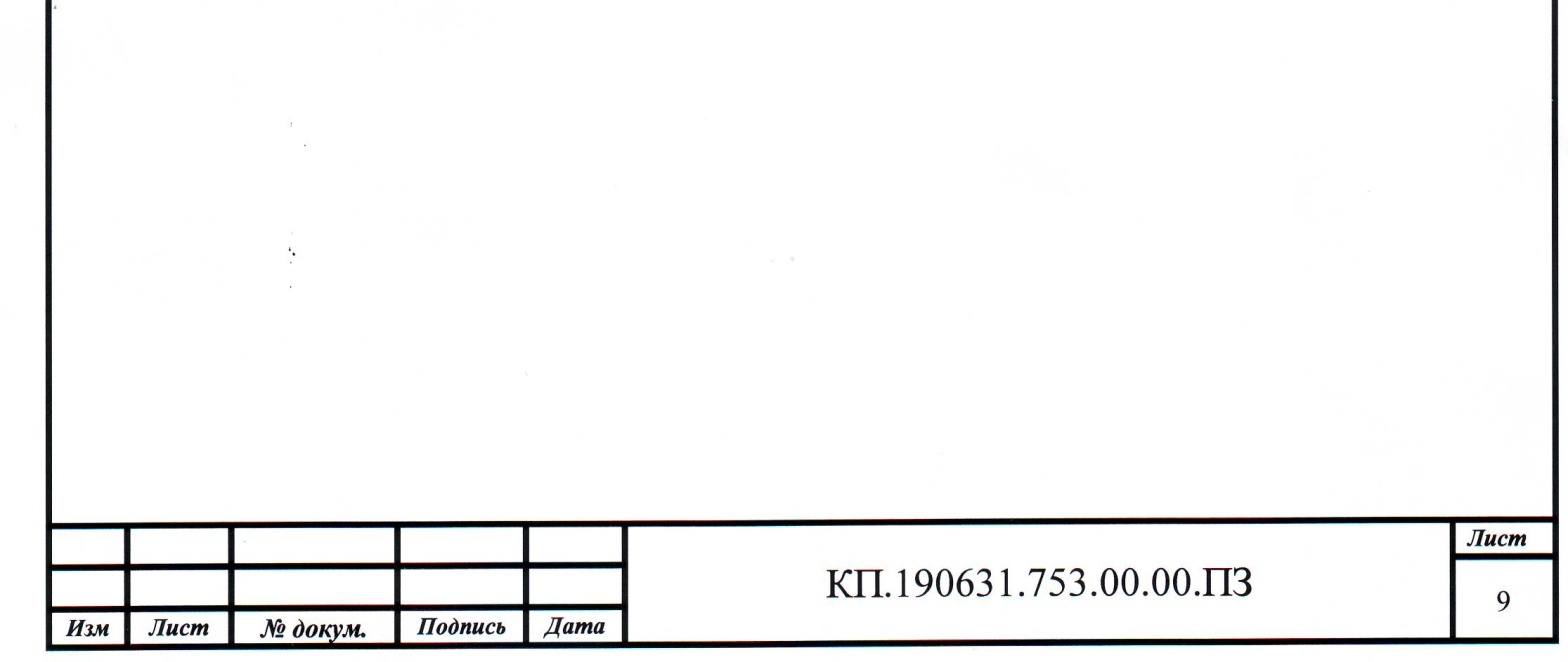
Допускаются и другие значения. Это зависит от преподавателя, кафедры и вуза — восприятие ГОСТов у все- почему-то разное
Во вкладке “Разметка страницы” в разделе “Границы страниц” указывается тип границы — рамка. А в параметрах указываются поля рамки:
- верхнее – 21 пт,
- нижнее – 0 пт,
- левое – 21 пт,
- правое – 19 пт.
Также не забываем указать поля относительно текста и поставить галочку напротив параметра “Все впереди”. Границу применяем к текущему разделу.
Отключаем функцию “Как в предыдущем разделе” в меню “Нижний колонтитул”

Это делается, чтобы таблица появилась внизу листа
Чтобы добавить таблицу внизу листа, во вкладке “Вставка” в разделе “Нижний колонтитул” нужно выбрать “изменить нижний колонтитул” и отключить функцию “как в предыдущем разделе”.
Создаем таблицу

Количество ячеек в таблице — стандартное
Вставка таблицы нужной конфигурации: 8 строк и 9 столбцов.
Настраиваем размеры ячеек

Настраиваем размеры ячеек, в зависимости от объема информации
Во вкладке “Макет” для работы с таблицами указывается размеры ячеек. Высота – 0,5 см.
Ширину ячеек задаем слева направо: 0,7 см, 1 см, 2,3 см, 1,5 см, 2,3 см, 6,77 см, 1,5 см, 1,5 см, 2 см.
Готовые шаблоны рамок для курсовой
Перед тем, как скачивать готовые рамки, обратите внимание на следующие нюансы:
Совет 1. Выбирайте рамки в формате колонтитулов. В этом случае не нужно будет постоянно перепечатывать данные с каждой последующей страницы.
Совет 2. Не забывайте о форматирование. Сразу же установите заголовки, подзаголовки и основной текст.
Совет 3. Не редактируйте готовые рамки. Они уже предлагаются в виде готовых шаблонов для конкретных видов страниц. Если рамка выполнена правильно, то достаточно просто вставить на страницу с ней ваш текст.
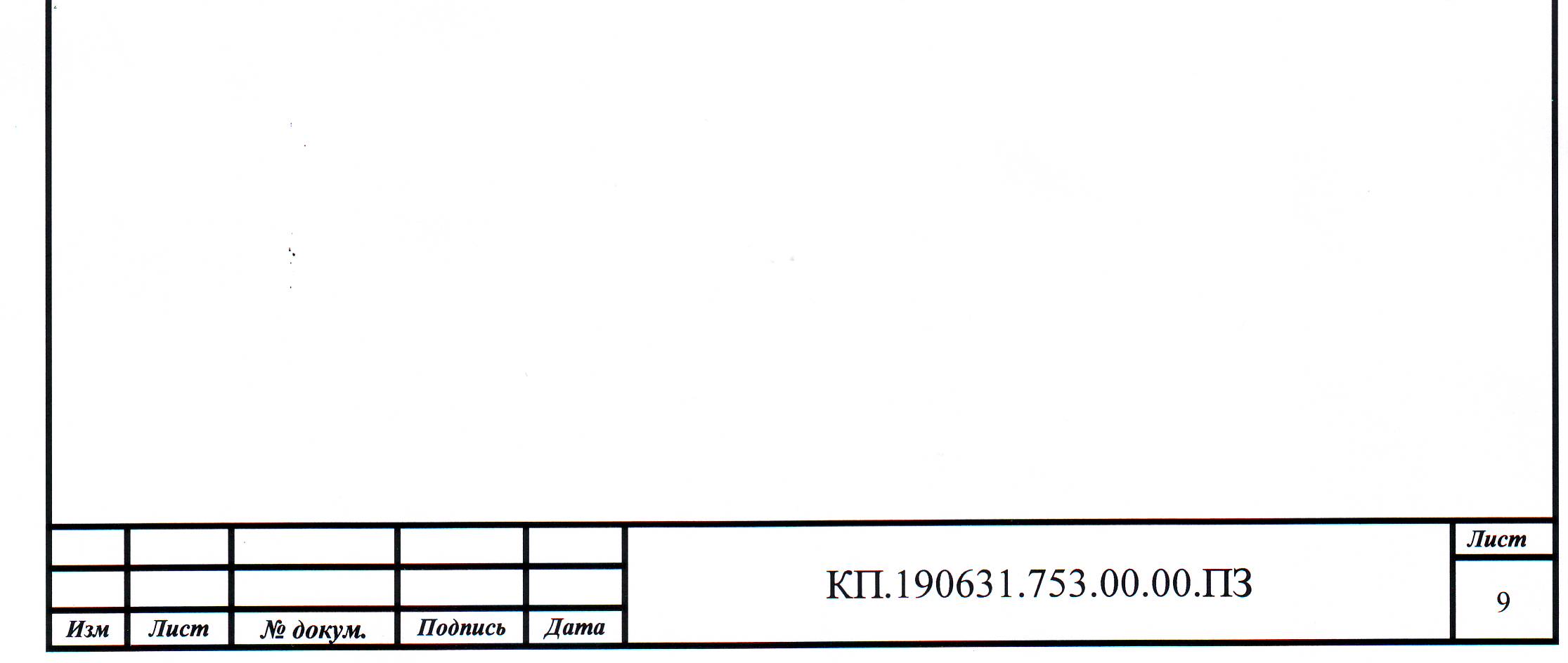 Шаблон 1 (Скачать)
Шаблон 1 (Скачать)  Шаблон 2 (Скачать)
Шаблон 2 (Скачать)  Шаблон 3 (Скачать)
Шаблон 3 (Скачать)
Видео, как сделать рамку в Word
Вывод
Рамка для курсовой — важный элемент оформления работы, ошибки в котором могут на пару баллов снизить итоговую оценку. В зависимости от требований вуза, рамки выполняются разными способами и с разными параметрами.
Используя готовые шаблоны, сверьтесь с ГОСТом и методичкой.
Источник: https://NauchnieStati.ru/blog/ramka-dlya-kursovoj-shablony/
Скачать бесплатно рамки для ворда: декоративные и учебные шаблоны — 3mu.ru
Раньше, для того, чтобы не утруждать себя рисованием маленьких и больших рамок для курсовых или диплома, мы бежали в магазин, и покупали их.
Сейчас же, намного проще скачать шаблон нужной рамки и распечатать на своем принтере столько, сколько необходимо. Та же ситуация и с оформлением текста в рефератах, сертификатах, грамотах, и тому подобных рамках.
Скачав и распечатав красивую рамку, останется только набрать сразу или вписать свое содержание после распечатки.
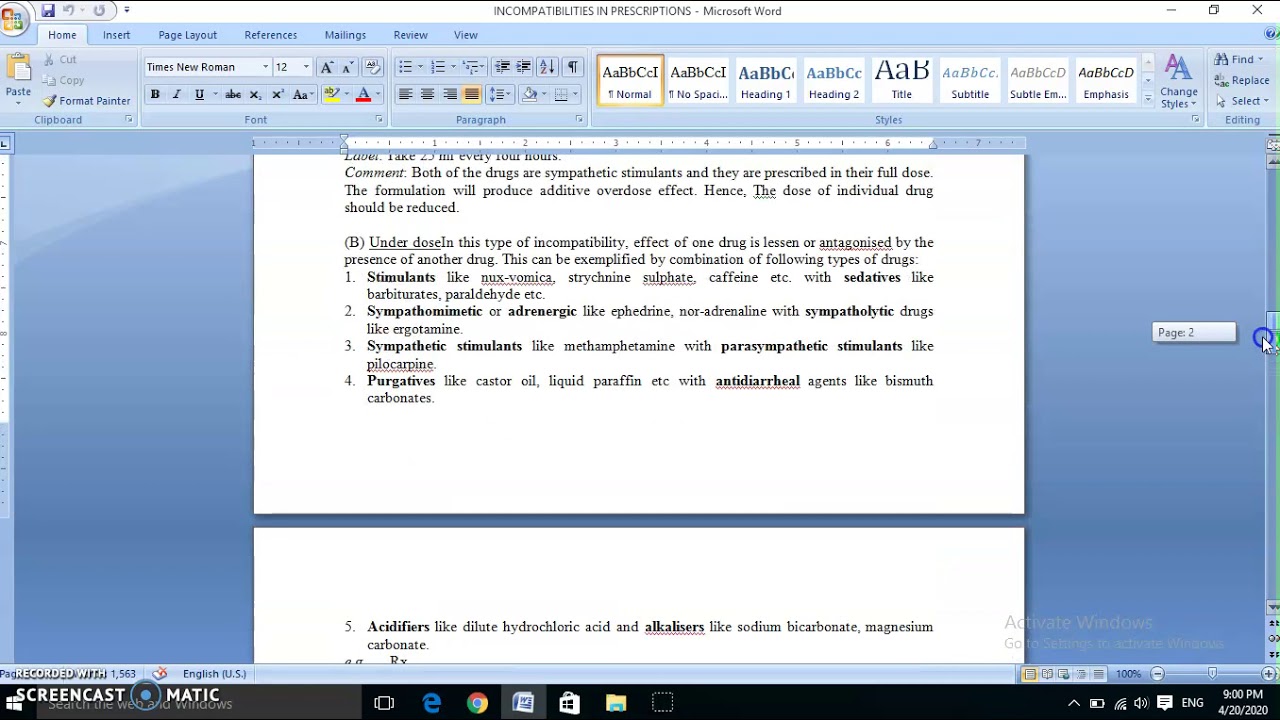
- здесь представлены рамки по ГОСТу: 15 и 40 мм;
- также можно скачать пустую рамку, с полями 5 и 20 мм;
- есть небольшой выбор декоративных рамок, которые выполнены в DOC формате, для ворда;
- для всего этого вам понадобится лишь скачать трафарет зебра, под которую можно будет ровно заполнять листы с рамками А4 формата.
Рамка на 15 мм (малая)

Маленькая рамка А4 формата, которая имеет стандартные границы справа, внизу и вверху по 5 мм, и слева 20 мм. Скачать ее можно в формате DOC, для ворда любых старых версий. Это в том случае, если вам необходимо эту рамку заполнить или отредактировать. Если же все подходит, и достаточно только распечатать, лучше воспользоваться PDF форматом, который можно напечатать, даже без наличия установленного офиса на компьютере.
Рамка на 40 мм (большая)

Такую рамку обычно используют для чертежей или в начале разделов. Высота ее 40 мм, поля стандартные: 5, 5, 5 и 20 мм. Данная рамка также доступна для скачивания в двух форматах: DOC и PDF, оба, соответственно А4 формата.
Рамка А4 нумерацией листов

Такие листы А4 формата с рамкой, на которой лишь место под номер листа, нужны для рефератов и курсовых. Подложив зебру, вы можете с одинаковыми отступами написать свой текст вручную. Скачать бесплатно рамку с нумерацией можно в PDF или DOC формате.
Пустая рамка А4 формата

Это самый базовый тип рамок — без таблицы и нумерации. Проще говоря, по периметру стандартного листа (297 х 210 мм), прочерчен прямоугольник, который соблюдает стандартные поля по ГОСТу. В зависимости от надобности, скачивайте DOC файл рамки, или печатайте сразу PDF.
Декоративные рамки для текста
Далее идут рамки, которые помогут красиво оформить вам ваш текст. Любая из них доступна для скачивания в DOC формате для программы Ворд. Таким образом, открыв файл в офисе, можно напечатать собственный текст, а только потом уже распечатать готовую рамку.
Рамка с желтыми цветами

Данный шаблон подойдет в том случае, если не нужно много места под собственный текст. Например, по центру листа можно написать «Грамота» или «Диплом». То есть, эта рамка скорее всего подойдет для Детского сада или начальных классов школы. Рамка лежит здесь.
Горизонтальная рамка для текста
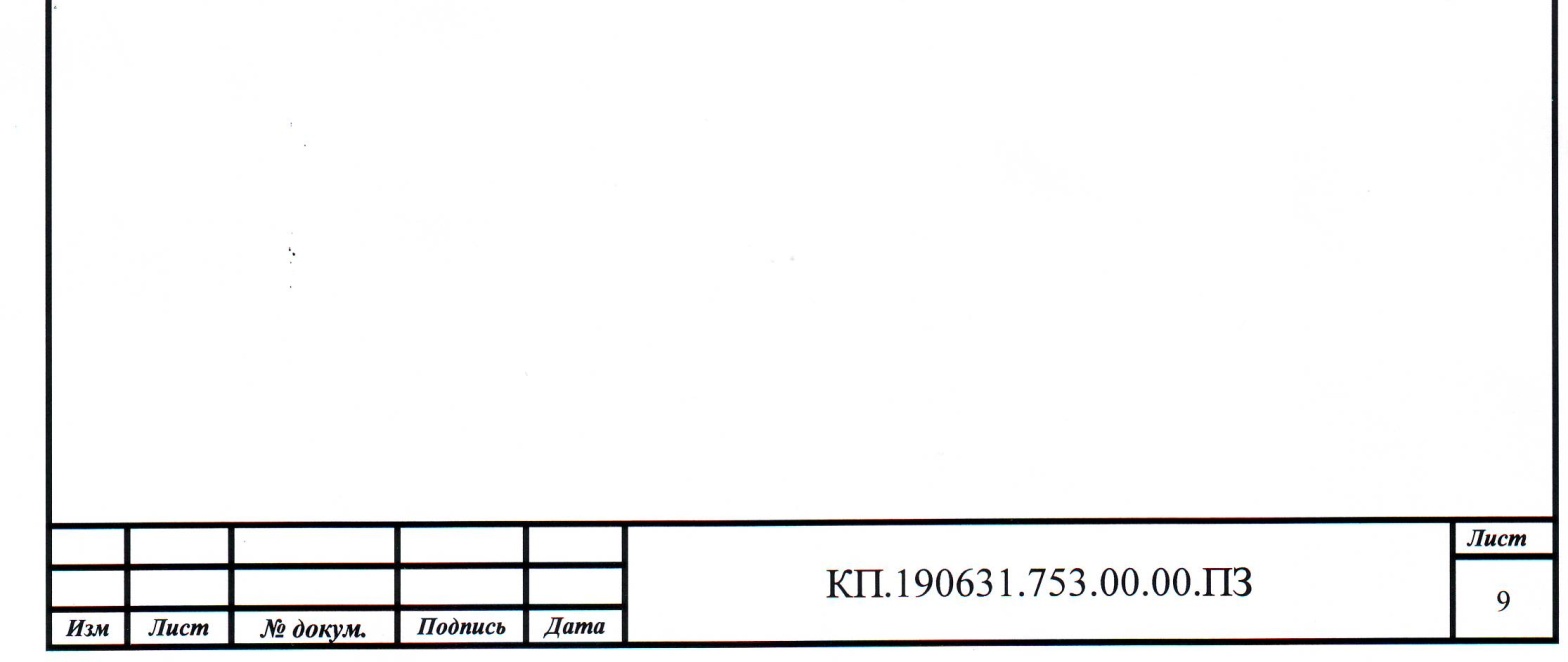
Следующая рамка перевернута на альбомный лист. В левом углу расположены красивые полевые цветы, а по периметру нарисована зеленая рамка с закругленными углами. По углам летают симпатичные бабочки: красная и голубая. Скачать рамку в DOC.
Источник: http://3mu.ru/?p=14401
Как сделать штамп и рамку в Ворде 2016 на листах формата А4 по ГОСТу

Здравствуйте, мои трудолюбивые читатели! В этой «Шпаргалке» мы разберемся, как сделать рамку со штампом в Ворде. На улице весна, а у студентов и школьников — страда. Конец учебного года означает для них неминуемые экзамены, а перед ними сдачу всевозможных расчетно-графических работ, курсовых, а то и дипломов. Поэтому, думаю, эта тема будет полезна многим учащимся. Как всегда, — предельно подробно, понятно, со скриншотами на примере версии 2016… Поехали?
Создание разделов в документе
Прошу не путать, друзья, наши разделы (технические) со смысловым подразделением вашего документа. В данном случае речь пойдет о возможности задать различное форматирование для определенных страниц. Как правило, рамки со штампами не проставляются на титульном листе, оглавлении и списке использованной литературы. Основную же часть оформляют двумя способами:
- средний штамп вставляют на все страницы;
- средний штамп ставят только на первой странице, а на втором и всех последующих листах ставят малый штамп.
Соответственно, учитывая требования к оформлению школьных и студенческих работ именно вашего учебного заведения, документ нужно будет разделить на 4 или 5 разделов.
Впрочем, таких разделов может быть больше, если в основной части документа будут страницы, на которых рамки и штампы не нужны. То есть вы должны сейчас понять главное, что раздел мы создаем там, где нужно поменять форматирование.
По умолчанию WORD понаставит нам рамок и штампов подряд на всех листах.
Не буду приводить в этой статье алгоритм создания разделов. Тех из вас, кто забыл, как это делается я отсылаю к статье «Как сделать разные колонтитулы в одном документе WORD 2016». Там этот процесс описан подробнейшим образом.
Гостовские чертежные рамки для WORD
То требованиям ЕСКД (Единой системы оформления конструкторской документации) для формата А4 отступ от границ листа должен составлять 20 х 5 х 5 х 5 мм. Эти же размеры повторяют ГОСТы и все учебные методички. Вот и давайте зададим их для необходимых разделов.
Чтобы Ворд понял, с каким разделом предстоит ему работать, просто поставьте курсор на нужной странице. Далее из вкладки «Макет» перейдите в раздел «Параметры страницы» и откройте одноименное окно нажатием на стрелочку справа внизу.
В выпавшем окне во вкладке «Поля» выставляем следующие значения:
- верхнее поле — 1,4 см;
- нижнее — 0,6 см;
- левое — 2,9 см;
- правое — 1,3 см.
Пусть вас нисколько не волнует тот факт, что эти цифры мало похожи на требуемые 20*5*5*5. Просто вордовский файл не знаком с российскими ГОСТами, и в данном случае мы делаем поправку на его американскую «туповатость».
Это, конечно, шутка. Я очень уважаю этот текстовый редактор. Уверяю вас, после печати вы увидите свои вожделенные размеры рамок в полном соответствии с нашими стандартами.
Но закончим работу в «Параметрах страницы».
В строке «переплет» оставляем ноль, «положение переплета» — «слева», ориентация — «книжная», в строке «страницы» выбираем «обычная». На строку «применить» вообще не обращаем внимания. Нажимаем ОК (рис 1).
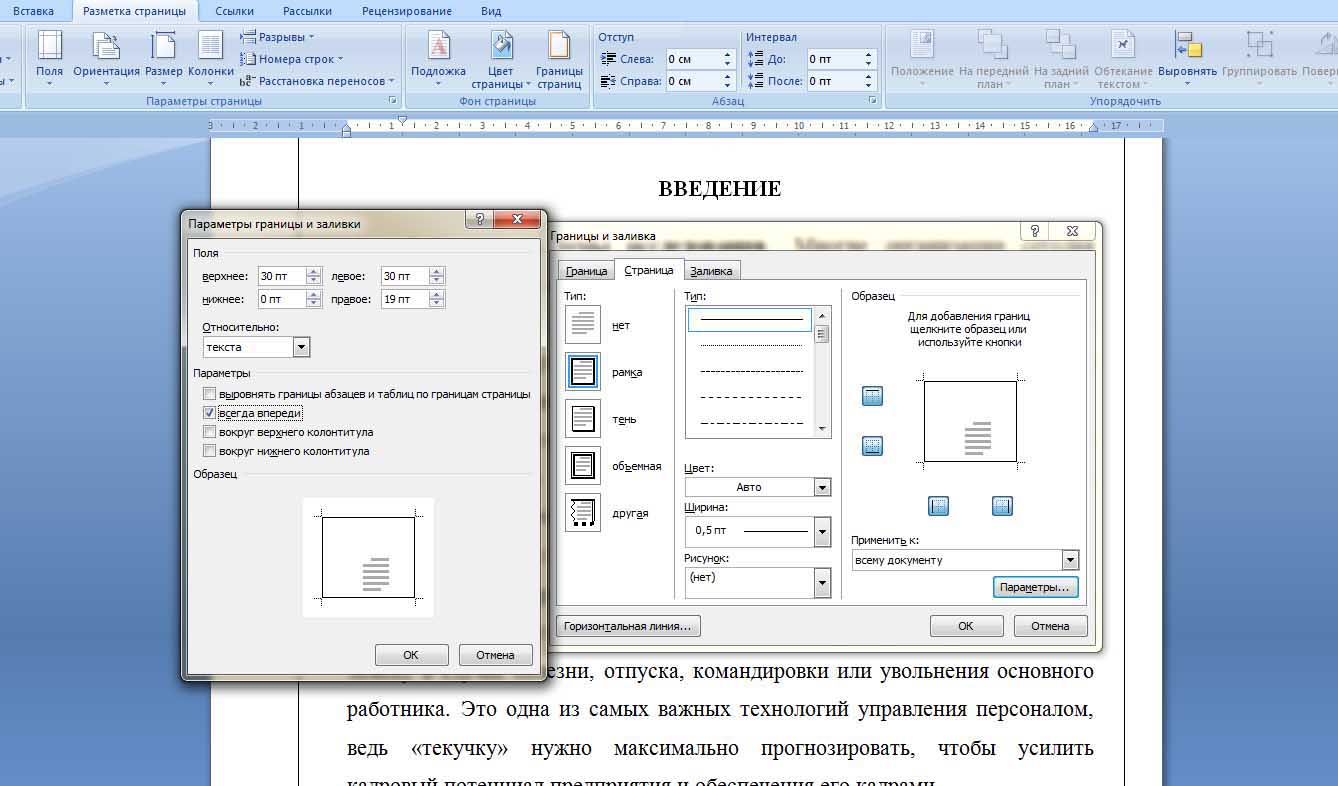
Далее переходим во вкладку «Дизайн», щелкаем кнопку «Границы страниц».
В открывшемся окне «Границы и заливка» выбираем «тип» — «рамка», «ширина» — 0,75, строка «применить» — «к этому разделу», и открываем окно «параметры границ и заливки».
Здесь мы выставляем значения полей, то есть отступа текста от рамки в вордовских единицах пт (пунктах). Они должны быть такими:
- верхнее — 25 пт;
- нижнее — 3 пт;
- правое — 20 пт;
- левое — 21 пт.
В строке «относительно» выбираем «текста», в «параметрах» ставим отметку возле «всегда впереди», нажимаем ОК. Это окно закрывается, но остается открытым «Границы страниц».
Не забываем тоже нажать там ОК. После этого рамочки появятся на всех страницах вашего раздела. Рамка для формата А4 Word готова. Для остальных разделов документа, которые вы выделили, допустим, под малый штамп, процедуру вставки рамок придется повторить заново (рис.
2).

Как в Ворде сделать штамп по ГОСТу
Друзья, а у вас после прочтения двух предыдущих частей этого поста не возник вопрос, почему мы ведем речь только о среднем и малом угловых штампах? А что же большой? Такой вообще бывает? Конечно, но дело в том, что для формата А4 его не используют. Поэтому — прочь сомнения и приступим к созданию среднего штампа — так называемой основной надписи.
Средний угловой штамп в WORD
Угловой штамп, понятное дело, мы будем вставлять в нижний колонтитул.
Чтобы открыть его сначала во вкладке «Главная» нажмем на кнопку «показывать скрытые символы форматирования», затем обозначим пробелы между листами (двойной щелчок мышки по разделительной линии).
Тем же сдвоенным кликом по нижней части страницы выделяем колонтитул. При этом вверху открывается панель инструментов «Конструктор». В его разделе «Положение» в двух строках с числовыми данными выставляем нули (рис. 3).

Теперь можно приступать к созданию штампа. По сути это таблица с заданными размерами. Поэтому я рекомендую вам вспомнить способы создания таблиц и изменения их размеров (ссылки откроются в новых окнах, так что вы не потеряете эту статью). Вспомнили? Ну теперь начинаем.
Ставим курсор в область нижнего колонтитула, переходим во вкладку «Вставка» и жмем на кнопку «таблица». Выбираем таблицу из шаблона на 9 столбцов и 8 строк. Все.
Наша табличка пока еще слабо напоминает настоящий угловой штамп, но стоит уже на месте.
Единственное, ее стоит подтянуть влево вровень с границей текста с помощью маркера перемещения (крестик над левым верхним углом).
- Далее выделяем всю таблицу, заходим в панели «Работа с таблицами»
- во вкладку «Макет», раздел «Размер ячеек» и увеличиваем их высоту до 0,5 см (рис 4).

Следующим шагом задаем нужные размеры столбцам. Выделяем их поочередно и выбираем их ширину при помощи кнопки, которая на рис. 4 выделена голубым цветом.
Вот какая ширина столбцов должна быть в среднем угловом штампе (слева направо, в см): 0,7 — 1,0 — 2,3 — 1,5 — 1,0 — 7,0 — 1,5 — 1,5 —2,0. Таблица приобретает следующий вид (рис. 5).

Ее габариты 40 х 185. Соседние ячейки, залитые одним цветом нужно объединить. Это мы делаем в панели «Работа с таблицами» вкладке «Макет» с помощью кнопки «объединить ячейки» (рис. 6).

Ячейку же, обведенную красной рамочкой, нужно, напротив, разделить на три. Это мы делаем с помощью кнопки «разделить ячейки» (рис. 6). Средний угловой штамп готов и расположен на своем месте.
Как сделать малый штамп в Ворде
Малый штамп по ГОСТ 2. 104-2006 ставят на вторую и последующие страницы основной части пояснительных записок к курсовым и дипломным работам. Его общие размеры 15 х 185. Начальный табличный шаблон должен состоять из 3 строк и 7 столбцов.
Высота ячеек здесь такая же — 0,5 см, и ширина столбцов следующая: 0,7 — 1,0 — 2,3 — 1,5 — 1,0 — 110 — 10. Для школьных работ основная надпись бывает еще меньших размеров, но это будет уже не по ГОСТу.
Впрочем, друзья, я надеюсь, что вам теперь понятно, как сделать штамп в Ворде независимо от заданных условий. Успехов вам в сражениях с гранитом науки. За вашу и нашу победу!
Ваш гид по WORD 2016 копирайтер GALANT.
А эти «Шпаргалки» вы посмотреть не забыли? Переходите, это интересно:
Источник: https://prowebwriting.ru/kak-sdelat-shtamp-i-ramku-v-vorde-2016-na-listah-formata-a4-po-gostu/
Как сделать рамку для курсовой работы в Word по ГОСТу, инструкция
Скоро конец семестра, и у многих студентов возникают вопросы относительно того, как сделать рамку для курсовой. Данное требование очень распространено, поэтому очень важно иметь ввиду эту информацию.
Необходимость рамки в курсовой
Очевидно, у многих возникает вопрос зачем нужны эти рамки, ведь их создание – это дополнительные усилия и дополнительное время.
Но ГОСТ определил этот вопрос, а преподаватели только одобрили, поэтому вопрос не только защиты, но и принятия курсовой работы повиснет в случае, если вы не уделите внимание правильному оформлению курсовой. Важна даже не сама рамка, а её содержание, но одно другому не мешает.
Чтобы сдать вагу курсовую работу на отлично, необходимо иметь ввиду все нюансы, нивелируя ошибки и неточности, даже если они не являются и не могут быть критичными.
Наша задача – объяснить, как можно доступнее как сделать рамку в ворде для курсовой.
Создаём рамку
Классически есть два способа это сделать – начертить трафарету вручную или использовать текстовый, или любой другой редактор. Если ваша работа выполнена в крупных форматах, то лучше воспользоваться специализированными программами для чертежей.
Как правило, курсовые имеют формат А4, поэтому для таких работ подойдёт Word. В ворде очень просто работать, тем более что каждый студент ежедневно работает с текстами и знает весь функционал программы.
Также самая популярная программа сейчас – это AutoCAD, и действительно она лучше всего справляется с этой задачей. Для того, чтобы создать рамку, вам потребуется выполнить рамку на пустых листах и только потом пропечатывать на этих листах текст своей курсовой.
То есть вы будете распечатывать текст как обычно, с одной оговоркой – листы будут как бы «стилизованы».
Если необходимости в специализированных программах у вас не возникло, давайте рассмотрим как сделать рамку для курсовой работы в ворде.
Создание рамки для курсовой во всех поколениях Word
Если у вас установлен Word 2010, то сделать рамку не составит труда. После открытия документа, необходимо установить разметку страницы. Чтобы это сделать, выберите вкладку «Разметка страницы» и установите там параметры зададим поля. В нашем случае:
- левое поле – 2,9 см;
- правое поле – 1,3 см;
- верхнее поле – 1,4 см;
- нижнее поле – 0,43 см.
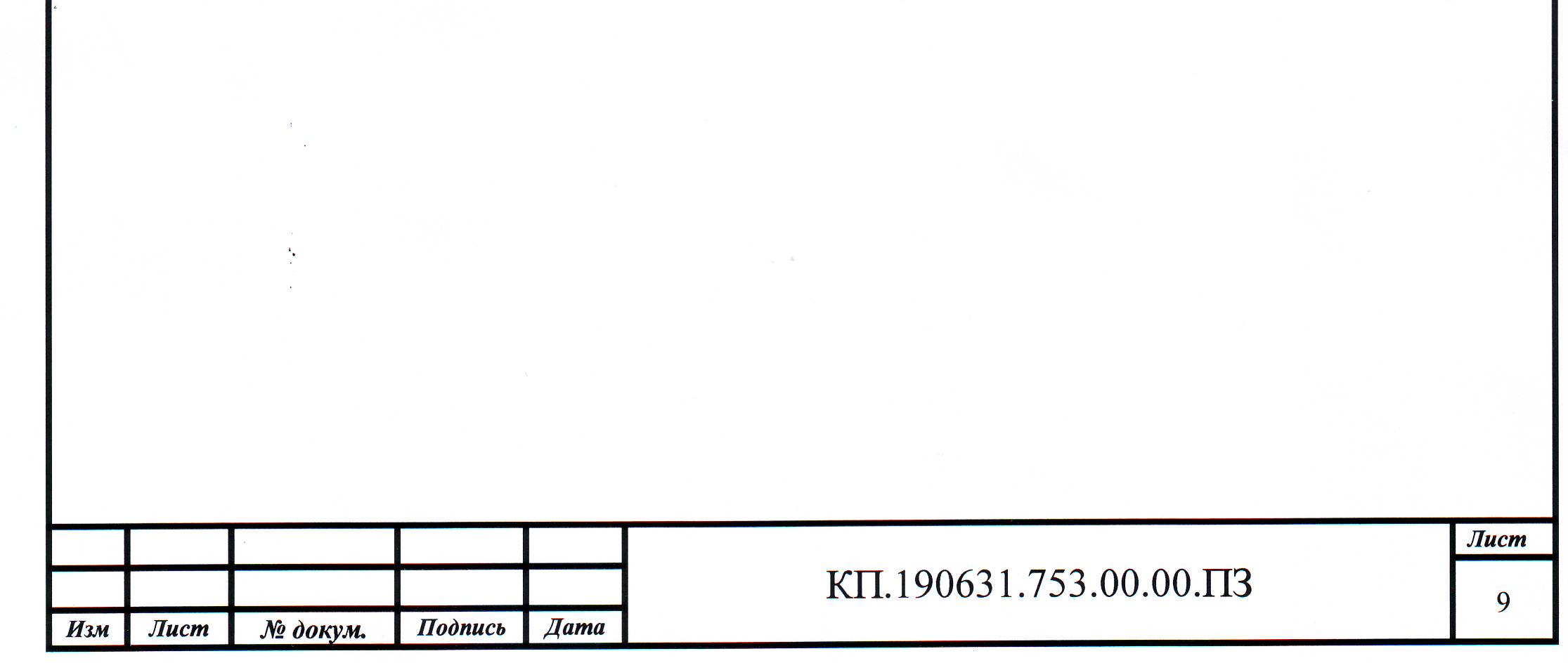
Документ не должен быть монолитным, нужно расставить акценты – выделить разделы, вставить разрывы страницы и тд.
Чтобы установить разрыв страницы, вам необходимо зайти в раздел «Разметка страницы», выбрать пункт «Разрывы», затем – установить параметр «Следующая страница». И только после этого приступать к оформлению рамки. Данная мера призвана регулировать тот нюанс, чтобы титульный лист не оформлялся автоматически.
- Прежде чем установить рамки, необходимо выбрать их параметры. Стандартно поля рамки составляют: по верху – 21 пт, по низу – 0 пт, по левому краю – 21 пт, по правому краю – 19 пт. Важно выставить параметр «Всё впереди» и применить его для всего текста.
- После нажатия ОК, появляется рамка и требуется вставить таблицу, указав в макете размеры ячеек.
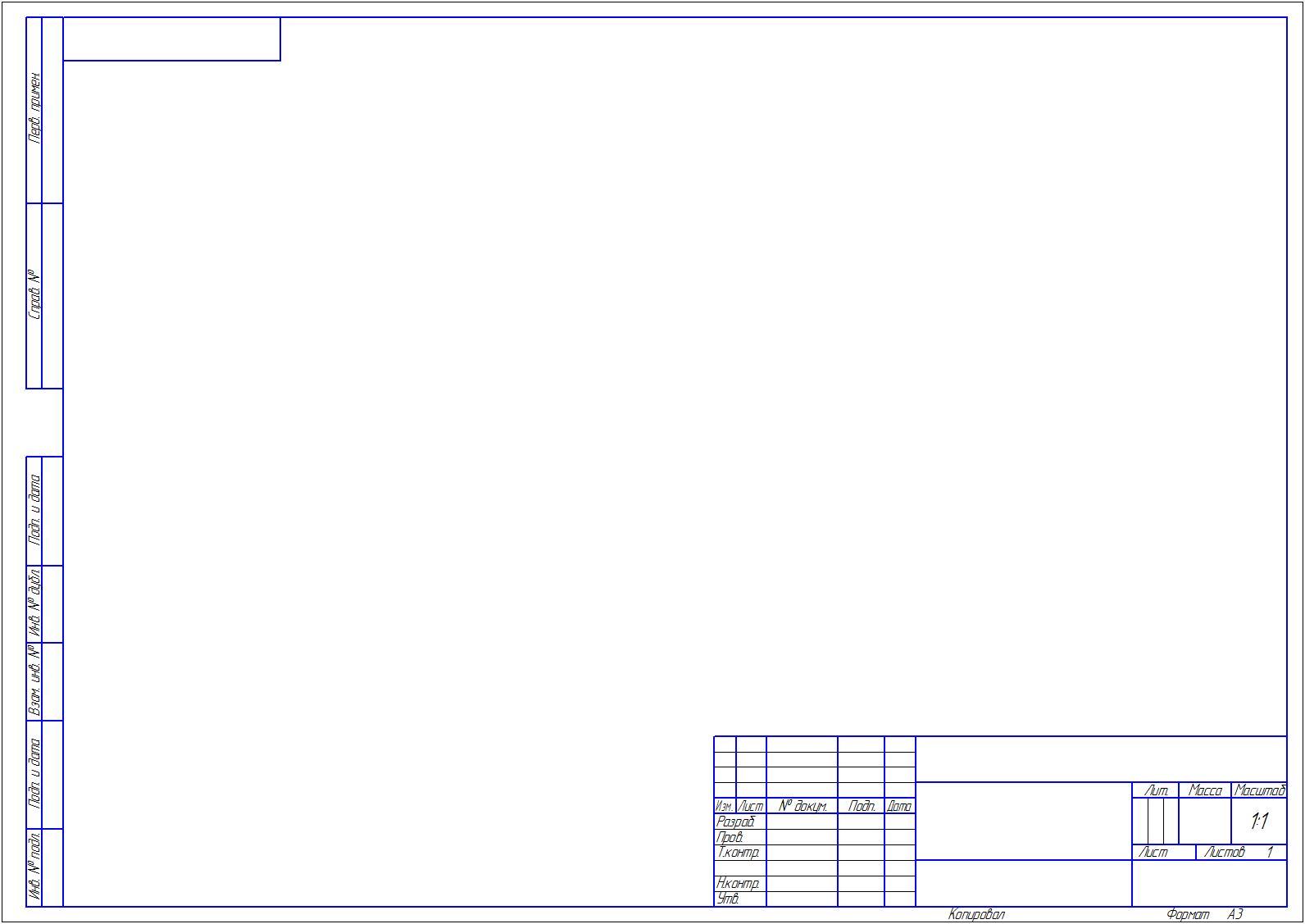

Далее нужно объединить ячейки и заполнить их всей выходной информацией: начиная от названия учебного заведения и заканчивая данными о вашей работе. Обратите внимание на то, что номера страниц заполнять на этом этапе не нужно. Если вы всё сделали правильно, то данная таблица появится и на следующей странице.

Нумерация в рамке
Первый вопрос, который возникает у студентов – как сделать рамку в курсовом проекте, а второй по популярности вопрос связан с нумерацией в рамке.
Чтобы установить нумерацию, необходимо действовать по такому алгоритму: перейти в конструктор, выбрать пункт «Экспресс блоки», а затем — «Поле».
После установки этих параметров у вас появится возможность установить формат номеров, которые отобразятся автоматически.

Возможность скачать рамку
Если у вас не получается сделать рамку или вам банально не хватает времени на её создание, то её можно скачать.
К счастью, множество студентов до вас сталкивались с похожими сложностями, поэтому в интернете есть множество вариантов с готовыми шаблонами рамок для курсовой работы.
Такой вариант вполне удобен, достаточно лишь убедиться в том, что рамка соответствует ГОСТу и гармонично вписывается в контекст вашей работы.
Источник: https://referatreview.ru/blog/delaem-ramku-dlya-kursovoj-v-word-soblyudenie-gosta-poshagovaya-instrukciya/
Рамка для курсовой работы по ГОСТу: как сделать *

Требования к оформлению курсовых и дипломных работ регламентируются ГОСТами. Титульный лист, размер шрифта, поля, отступы – далеко не полный перечень того, что нужно оформить в соответствии с методическими рекомендациями. Сложнее всего, по мнению большинства студентов, сделать рамку по ГОСТу для курсовой работы.
Это – не обязательное требование, однако если научный руководитель поставил такое условие, ее нужно создать, иначе из-за такой досадной «мелочи» работа не будет допущена к защите. Кстати, ни в одном ГОСТе не прописано, какой должна быть рамка. Именно поэтому при ее создании необходимо руководствоваться методическими рекомендациями вуза.
Если в них не прописаны параметры рамок, их стоит уточнить у научного руководителя.
Что такое рамка?
Согласно ГОСТу 2.104-68 рамкой для курсовой работы (или любого другого студенческого проекта) следует считать основную надпись для чертежей и схем, в которой имеются графы для заполнения необходимыми данными. Ее также называют штампом. Требования к нему и регламентируются ГОСТом.
Как сделать рамку для курсовой по ГОСТу
Существует несколько вариантов ее создания. Можно сделать это по-старому, как лет 30 тому назад – вручную, с использованием специального трафарета. Однако в этом случае она может выглядеть, по меньшей мере, неаккуратно.
Современные студенты для создания рамок для курсовой пользуются программой AutoCAD. Некоторые сразу распечатывают только рамки. Это – заготовки. Позже на них распечатывается текст проекта. Если выполняются чертежи в формате А-3, рамки проще всего создавать при помощи специальных чертежных программ.
Рамка и штамп в Word
Проще всего создать рамку для курсовой работы в программе Word. Сделать это можно и самостоятельно, соблюдая параметры граф.
- Разделы. Чтобы разбить готовый проект на разделы, нужно применить к документу функцию «разрыв страницы».
- Колонтитулы. Рамки нужны не на всех страницах. На тех из них, где штамп не предусмотрен, следует отключить колонтитул.
- Настройка полей. Нужно сделать отступы на страницах (по 5 мм со всех сторон, кроме левого, который равняется 2 см), потом зайти на панель управления и выбрать функцию «Настраиваемые поля». В открывшемся окне нужно указать необходимые параметры (уточните их, чтобы не было потом претензий к неправильному оформлению). Обычно для верхнего поля значение равно 1,4 см, левого – 2,9, нижнего – 0,6, правого – 1,3.
- Границы. Чтобы добавить рамку в тексте курсовой работы, нужно выбрать в «Разметке страницы» функцию «Границы». Затем – кликнуть мышкой на «Рамку», но не подтверждать свой выбор, а нажать на окно «Применить к» («к этому разделу). Потом в параметрах поставить «галочку» напротив «всегда впереди». Только после этого можно нажать на «ok» и получить рамку.
- Основная надпись. В колонтитулах нужно выставить нулевое значение, затем зайти в меню «Вставка» и создать таблицу 9х8.
- Привести штамп в соответствие ГОСТу. Необходимо выделить ячейки двойным кликом по нижней границе листа, выставить высоту 0,5 см, затем – ширину каждого столбца.
- Допустимые значения для каждого из них:
- 1 – 0,7; 2 – 1; 3 – 2, 3; 4 – 1,5; 5 – 1; 6 – 6,77; 7 – 1,5; 8 – 1,5; 9 – 2 см.
- После этого при помощи ластика (та же кладка «Работа с таблицами) следует удалить ненужные линии.
- Заполнение штампа. Требования к графам следует уточнить на кафедре, так как каждый вуз руководствуется своими методическими рекомендациями.
Если работа уже написана, специалисты нашего сервиса советуют вставить ее в рамку, созданную заранее.
Источник: https://disshelp.ru/blog/ramka-dlya-kursovoj-raboty-po-gostu-kak-sdelat/
Рамки для курсовых работ word: Скачать бесплатно листы с рамками
Курсовой проект – это исследование, которое проводится в соответствии с выданным заданием по профильному предмету студентами средне-специальных и высших учебных заведений.
Такое исследование обычно делается, когда студенты завершают изучение какого-либо предмета, и преподавателю необходимо узнать, как усвоен пройденный материал.
Кроме того, такая работа помогает подготовиться к написанию диплома.

Оценка за курсовую может повлиять и на итоги сессии, и на средний балл по диплому. Именно поэтому так важно хорошо защитить ее. Но только правильно оформленная курсовая может быть защищена на «хорошо» и «отлично».
Бывают ситуации, когда проверяющий возвращал студенческую работу только из-за некорректного оформления или снижал оценку за нее.
Именно для того, чтобы избежать таких ситуаций, нужно обращать внимание на стандарты, которыми должен руководствоваться любой студент.
Требования к курсовому проекту
Одним из важнейших требований к курсовику является его оформление в соответствии с ГОСТом.
По принятому стандарту должны быть выполнены не только вводная часть, основной раздел и заключительная часть, но и содержание, страница титульный лист, перечень источников и приложения.
Именно для этого предназначена рамка для курсовой. Но нужна рамка для курсового проекта не всем, а только учащимся на инженерных или компьютерных специальностях.
Некоторые студенты, думая, что собственноручное изготовление страницы с рамкой занимает большой объем личного времени, который можно было бы потратить на занятие научным исследованием, предпочитают приобретать готовые рамки в магазине, тратя свой заработок.
В конечном итоге, совсем не важно, какая у вас рамка для курсовых работ – выполненная собственноручно, или заказанная у кого-то, важно лишь, чтобы она соответствовала принятому стандарту.
Именно поэтому, гораздо выгоднее скачать рамку, вернее – ее шаблон, который можно настроить соответствующим образом и использовать на протяжении всего периода учебы в высшем или средне-специальном учебном заведении.
Рамки в Word по ГОСТу
«Как сделать рамку для курсовой работы формата а4 самостоятельно в ворде по ГОСТу?» — этот вопрос волнует многих студентов.
Далее будет описан алгоритм изготовления и настройки рамки для оформления чертежей в курсовике.
- Сначала нужно скачать шаблон. Для этого в поисковой строке вашего браузера необходимо вставить: «рамки для курсовых работ word скачать бесплатно». Далее необходимо запустить процесс скачивания. Очень важно выбирать проверенные сайты и ресурсы и скачивать только с них – в противном случае, ваш компьютер может быть заражен вирусом, что очень неприятно само по себе, а в процессе выполнения курсовой – весьма опасно, ведь это может помешать работе.
- Открыть скачанный файл в word. Очень часто при совершении данной операции система будет оповещать вас о макросах, находящихся в этом файле. Это не должно вас пугать, так как данное предупреждение не имеет ничего общего с оповещением о вирусном программном обеспечении. Кроме того, именно макросы обеспечивают удобную работу с шаблоном, поэтому не нужно их отключать.
- После произведенных выше операций, должна появиться рабочая панель – ее можно настроить.
- После этого, нужно создать новую страницу
- Затем направить на нее курсор и указать на рабочей области ту рамочку, которую вы хотите создать. После этого можно изменять данный лист. С помощью такого шаблона можно создавать много самых разных рамок для оформления.
Документ из файла является шаблоном, поэтому не нужно изменять его напрямую – лучше сохраните его в специальной папке.
Кроме того, чтобы правильно работать с данным шаблоном, нужно обязательно скачать специальные файлы со шрифтами. Помимо этого, используя стили форматирования различных заголовков, вы так же можете улучшить свою производительность.
Скачать готовые рамки для оформления титульного листа (шаблон) можно на портале бесплатно:
Итак, мы разобрались с вопросом: «Как сделать рамку?» и теперь вы сможете быстрее оформить курсовую. Таким образом вы можете оформлять листы формата а4 и более.
- TonusMozga
- Распечатать
Источник: https://tonusmozga.ru/ucheba/kursovik/ramki-dlya-kursovyx-rabot-word-skachat-besplatno.html
Рамка для курсовой работы по ГОСТу
Для получения хорошей оценки по курсовому проекту, очень важно оформить свою работу по ГОСТу. На данном этапе мы с Вами ознакомимся с оформление рамок.
Правила оформления рамки для титульного листа по ГОСТу
Мы знаем, что титульный лист – это первая страница курсовой работы, поэтому ее правильности нужно уделить особое внимание.
Итак, отступы рамок по ГОСТу должны выглядеть следующим образом:
- отступ от нижнего края – 2 сантиметра,
- отступ от верхнего края – 2 сантиметра,
- слева – 2,5 сантиметра,
- справа – 1,5 сантиметра.
Оформления рамок в самой курсовой работе
Для самой курсовой работы тоже есть особые условия по оформлению рамок. Их можно выполнить двумя следующими способами:
- найти в интернете и скачать уже готовые рамки, вставив туда текст;
- сделать самостоятельно в программе MC Word.
Если Вы выбрали первый вариант, то в интернете стоит искать рамки для MC Word, в них намного удобнее вставлять и редактировать текст. Так же, на что стоит обратить внимание – это правильность самих рамок, которые Вы скачаете, чтобы они точно соответствовали требованиям ГОСТа, описанным ниже.
Если Вы выбрали второй вариант, то действуете по следующей инструкции:
-
Найдите в Ворде панель «Рисование», откройте его и выберете пункт – рисование. Далее начертите прямоугольник любой формы. Затем выделите этот прямоугольник и (нажав правой кнопкой мышки) выберете необходимые Вам параметры:
- высота листа формата 4А — 29,7 сантиметра,
- ширина – 21 сантиметр.
По ГОСТу левый отступ должен быть равен — 2 сантиметрам, все остальные отступы — 0,5 сантиметрам. Другими словами, высоту рамки должна быть 28,7 сантиметра (от высоты листа отнимаем верхний и нижний отступы для полей), а ширина — 18,5 сантиметра (от общей ширины листа отнимаем ширину боковых полей).
- Следующим шагом связываем параметры рамки с параметрами листа. Для этого нужно нажать кнопку «Положение», по горизонтали – 2 сантиметра, а параметры – по размерам страницы. По «Положению рисунка» выставляем 0,5 сантиметра и ставим по отношению к странице.
Как скопировать рамку на другие листы
После того, как у Вас получилось сделать рамку по всем правилам на одном листе, это же действие нужно повторить и на других страницах. Для того, чтобы не оформлять каждый раз рамку заново по вышеприведенному способу, можно ее скопировать и повторить следующим образом:
- войдите во вкладку «Вставка», там найдите подгруппу «Колонтитулы», далее «Верхний колонтитул», затем «Изменить верхний колонтитул» (Вы окажетесь в верхнем колонтитуле и появится вкладка, связанная с работой колонтитулов),
- здесь вставьте рамку и выйдите из колонтитула.
* Если по каким-то причинам рамки не повторяются на следующих страницах (или повторяются, но неправильно), то во вкладке по работе с колонтитулами нажмите «Параметры», и там поработайте с флажки, переставляя их в разные места. Главное, чтобы при этом на панеле задач стоял параметр: «Особый колонтитул для первой страницы» (здесь под первой страницей понимается не первая страница в документе, а первая страница раздела).
Если графики или таблицы не помещаются в рамку
Поскольку оформление курсовой работы – это заключительный этап, то зачастую случается, что какие-то важные таблицы или графики по своим размерам не помещаются в рамку заданную ГОСТом. В этом случае есть два варианта решения:
- переделать сам график или таблицу, задав меньшие размеры;
- перенести графики или таблицы в приложение курсовой работы, где по правилам. не требуется какого-то особого оформления.
Вот и все. Теперь Ваша курсовая работа правильно оформлена рамкой для листов формата 4А по ГОСТу.
Источник: https://spravochnick.ru/articles/kursovye_raboty/ramka_dlja_kursovoj_raboty_po_gostu/
Как сделать рамку для курсовой по ГОСТу
Уже совсем скоро наступит время, когда студентам необходимо будет сдавать курсовые, расчетные и графические работы. Требования большинства образовательных учреждений предполагают оформление листов таких работ исключительно в соответствии нормам, то есть с рамкой.
У большинства учащихся в процессе выполнения работ возникает большое количество трудностей, соответственно, оформление отнимает у них массу времени.
На самом деле, рамка для курсовой работы – важная составляющая, поскольку ввиду ее отсутствия преподаватель может попросту не принять работу, даже несмотря на то, что материал в ней будет верным, точным и значимым с научной точки зрения.
Кроме того, рамки должны быть выполнены согласно установленному стандарту, чтобы подобная неточность не стала лишним поводом для придирок или вовсе снижения балла во время проверки. Помимо рамок для курсовых работ, понадобиться могут рамки для рефератов и рамки для дипломной работы.
В связи со всем вышеперечисленным, студенты зачастую интересуются как легко можно сделать рамку для чертежа а4 или задаются вопросом можно ли скачать рамку для курсовой работы в word в готовом виде. Разберем подробно несколько возможных методов.
Методы создания рамки для курсовой работы по госту
Первый вариант – вычертить рамку вручную. Однако ввиду высоких темпов развития компьютерных технологий, всевозможных программ, данный способ используется все реже, лишь в некоторых работах.
Студенты, владеющие программой Autodesk AutoCAD, имеют возможность с ее помощью начертить рамку, вывести на печать на чистых листах, после чего повторно использовать их для печати курсовой работы или реферата.
Рамки для листов формата А3 и более, рациональнее создавать в специализированных чертежных программах.
Однако, гораздо чаще требуются рамки для ворда, поскольку рефераты и пояснительные записки оформляются в основном на формате А4. Вставлять их довольно просто, если четко следовать пунктам алгоритмов, представленных ниже.
Word 2007, 2010, 2013, 2016: рамка для курсовой работы
Выполнение рамки в различных версиях примерно одинаковые, поэтому на примере рассмотрим, как сделать рамку в ворде 2010. В новом документе необходимо задать значение полей во вкладке «Разметка страницы» — «Поля», а именно:
- 1,4 см – верхнее;
- 0,43 см – нижнее;
- 2,9 см – левое;
- 1,3 см – правое.
Однако стоит обратить особое внимание на то, что каждое образовательное учреждение может выдвигать собственные требования к оформлению рамки и данные значения могут несколько варьироваться.
Помимо этого, для правильного размещения на страницах документа рамки, в нем необходимо сделать разрывы или разбить его на разделы. К примеру, рамки для титульного листа а4 отличаются от остальных, а в некоторых работах вовсе не выполняются. Зачастую также бывает требуется изменить ориентацию страницы, соответственно рамка по госту а4 для word будет другой.
Для этого снова выбирается вкладка «Разметка страницы», в ней – «Разрывы» и «Следующая страница». Первую страничку пропускаем (для оформления титульного листа в дальнейшем), формирование рамки а4 гост происходит на второй странице второго раздела текстового документа. Перейдем непосредственно к ответу на вопрос: как вставить рамку в word 2010.
Шаг 1 – во вкладке «Разметка страницы» необходимо выбрать «Границы страниц». Тип – рамка.
Затем в этом же окне нужно кликнуть кнопку «Параметры», где задать значения: 21 пт – верхнее, 0 пт – нижнее, 21 пт – левое, 19 пт – правое.
Здесь же выбираем поля относительно текста и отметку перед параметром «всегда впереди». Настроенная граница применяется к текущему разделу. Нажимаем «Ок» и на страничке отображается рамка.
Шаг 2 – в нижней части страницы необходимо разместить табличку. Нужно зайти на вкладку «Вставка», выбрать «Нижний колонтитул», нажать «Изменить» и отключить функцию «Как в предыдущем разделе».
Последний шаг — вставка таблицы необходимой структуры. В данном случае – 8 строчек и 9 столбцов. Во вкладке работы с таблицами «Макет» задаются размеры ячеек (высота 0,5 см; ширина – 0,7 см, 1 см, 2,3 см, 1,5 см, 2,3 см, 6,77 см, 1,5 см, 1,5 см, 2см слева направо).
Таблица выполнена, остается только объединить некоторые из ячеек, внести в нее данные.
Как в рамке гост для word выполнить автоматическую нумерацию
Выполняется это в следующей последовательности: выбирается и кликается табличная та ячейка, где должен располагаться номер листа, затем необходимо нажать на нижний колонтитул, станет доступна вкладка «Конструктор», где нужно выбрать «Экспресс блоки» — «Поле». Вслед за этим откроется окно, в котором необходимо выбрать поле «Page» и указать формат номера. Готово.
Можно ли скачать готовые чертежные рамки для word бесплатно
Для тех, кто не хочет тратить драгоценное время на вычерчивание рамок, можно скачать уже готовый шаблон рамки для диплома а4, рамки для реферата а4 и других работ, выполненные в соответствии с ГОСТом.
В случае, если после прочтения материала, остаются какие-либо вопросы, можно посмотреть видеоролики о создании рамок и вставке готовых шаблонов в Word.
Источник: https://sciterm.ru/articles-customers/kak-sdelat-ramku-dlya-kursovoj-po-gostu/